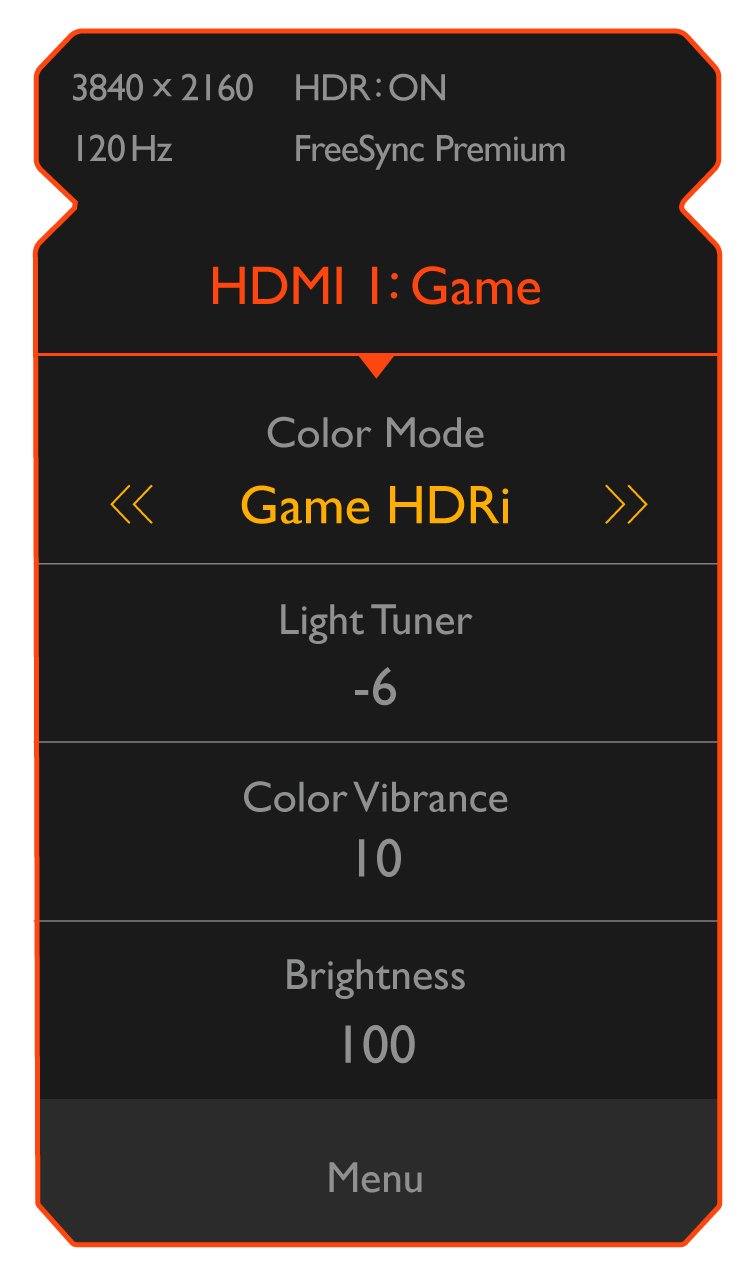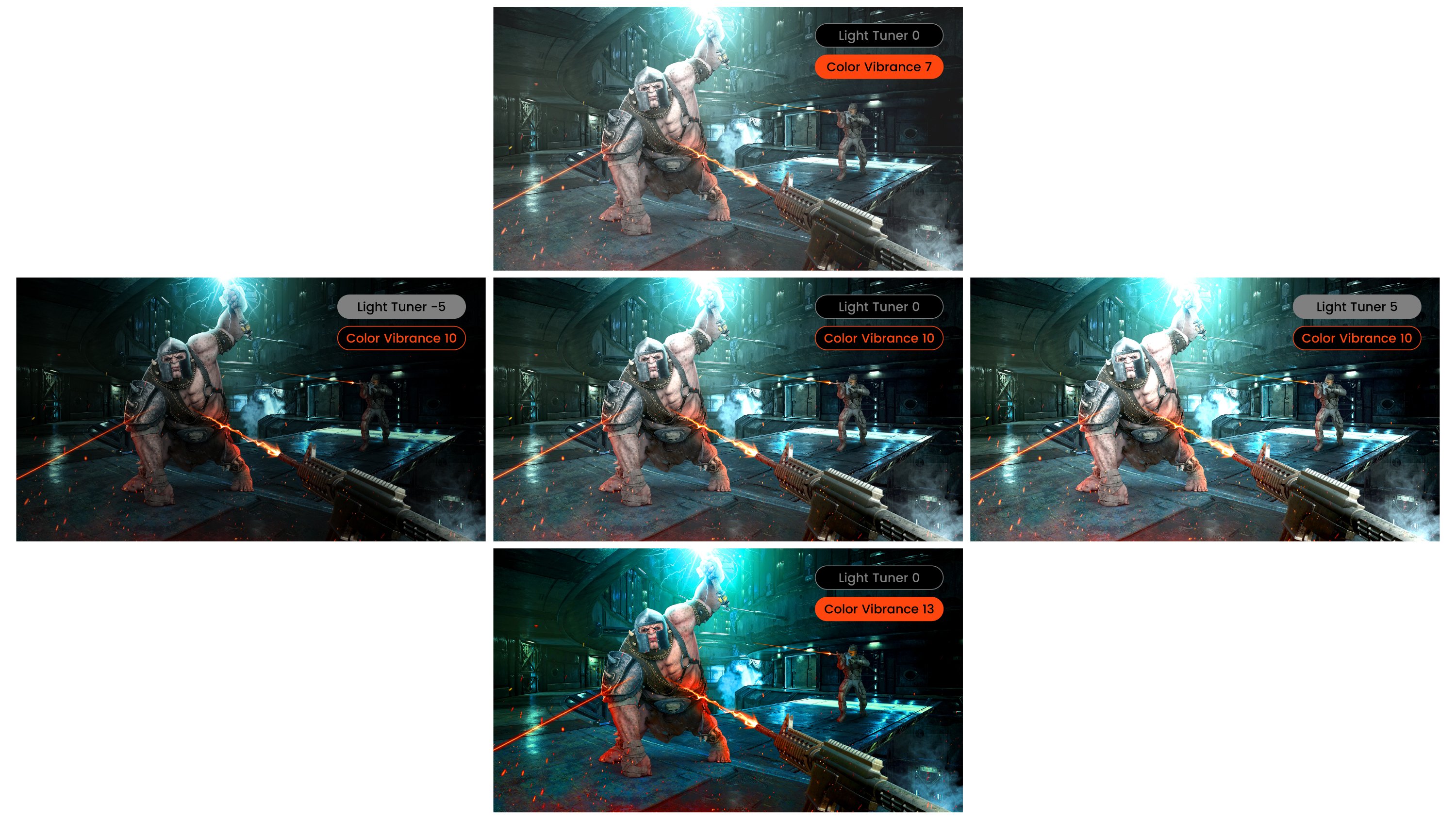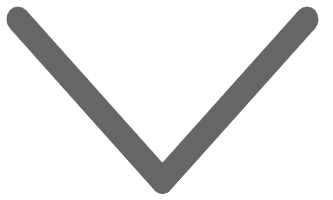Para obtener resultados óptimos, establezca primero el tono base con Light Tuner para la configuración de contraste. Para este paso, puede establecer un valor de -10 a -1 para fortalecer los detalles de una imagen y, al mismo tiempo, aumentar su profundidad. Este tipo de ajuste es adecuado para juegos de terror o juegos que cuentan con impresionantes paisajes en los que sentirás una mayor sensación de inmersión mientras juegas. Por otro lado, los valores del sintonizador de luz del 1 al 10 realzan los detalles en las áreas oscuras y aseguran que la imagen no quede sobreexpuesta. Esto es adecuado para juegos de disparos en primera persona (FPS), lo que aumenta su capacidad para detectar enemigos parcialmente ocultos que acechan en las escenas más oscuras.
En la configuración Color Vibrance, el valor predeterminado se establece en 10 y los valores más altos harán que los colores sean más vivos, adecuados para juegos en los que se prefieren imágenes más llamativas. Los valores más bajos de Color Vibrance reducen la saturación según las preferencias.